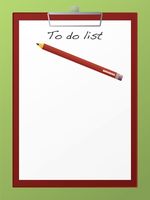Wie Sie ein Startskript schreiben
Startskripte können hilfreich Zeit sparende Geräte für diejenigen, die mit Visual Basic, die Programmiersprache des Startskripts, vertraut sein, die mehrere Aufgaben automatisch ausführen können, z. B. das Öffnen von Programmen. Startskripte sind in der Regel direkt ausgeführt werden, nachdem der Computer den Boot-Up-Prozess abgeschlossen wurde, und kann den Benutzer vom müssen mehrere Symbole, einige Programme zu öffnen klicken Sie auf speichern. Auch wenn Sie nicht mit der Sprache Visual Basic vertraut sind, können Sie einige Funktionen ausführen, die Ihr Computer Leben ein bisschen einfacher und bequemer machen kann.
Anweisungen
1 Öffnen Sie das Startskript schreiben ein Textverarbeitungsprogramm. Der Editor ist eine empfohlene Programm, da seine gespeicherten Dateien nie zusätzlichen Code enthalten, der den Start Lesevorgang stören können.
2 Geben Sie den Befehl, den Sie zuerst auftreten möchten. Um eine Datei oder ein Programm beim Start zu öffnen, geben Sie einfach in den Weg, dass die Datei zum Starten der .exe befindet. Beispielsweise wird die Befehlszeile "C:\Program Files\iTunes\iTunes.exe" das Programm iTunes gestartet.
3 Speichern Sie das ausgefüllte Startskript an einem Ort, wo Sie es finden können.
4 Starten Sie das Programm "Ausführen" im Menü "Start".
5 Geben Sie "Mmc", und klicken Sie auf "OK", um die Microsoft Management Console zu öffnen.
6 Klicken Sie auf "Hinzufügen/entfernen-Snap-in" aus dem Menü "Datei". Es erscheint ein neues Fenster.
7 Fügen Sie "Group Policy Object" von der linken Verkleidung. Wenn ein Fenster Frage über die Eigenschaften des Objekts angezeigt wird, klicken Sie auf "Lokaler Computer" und drücken Sie "OK".
8 Folgen Sie diesem Pfad finden Sie im Menü "Skripts (Start/Herunterfahren)": "Console Root\Local Computer Policy\Computer Benutzerkonfiguration\Windows-Einstellungen\Skripts (Start/Herunterfahren)".
9 Wählen Sie "Start" und klicken Sie auf "Eigenschaften"-Skripts aus dem größeren Bereich auf der rechten Seite.
10 Klicken Sie auf "Hinzufügen...", um ein neues Menü aufzurufen, können Sie suchen und wählen Sie Ihre Startskript.
11 Drücken Sie "OK", bis Sie wieder auf dem Desktop sind. Sie müssen den Computer für das Startskript wirksam werden neu starten.
Tipps & Warnungen
- Windows 7 erlaubt keine Skripts zum Starten.